簡単に言うと、Windows Media CenterからTV機能を省き、動画再生や音楽再生機能をさらにパワーアップしたもの。
非常に多くのフォーマットにも対応しており、ISO,TS,FLAC,APE,MP3,AAC,MP4,AVI,FLV・・・、挙げていくときりがありませんが、PCで再生できるフォーマットはほとんど再生可能。
GPUによる動画再生支援にも対応しており、その機能は超強力。
このクオリティでフリーソフトというのがすごい。
また、非常に様々なプラットフォームにも対応しているので、Windows,Linux,OSX,iOS,Androidにインストールすることができます。
XBMCをインストールしたPCをリビングの大画面TVに接続し、HTPC(ホームシアターPC)として利用するというのが本来の使用目的です。
設定などはこちらのサイト「XBMCを使ってみよう」が詳しいので本レビューではさわりの部分をご紹介。
■ ダウンロード ■
XBMC
こちらのサイトでダウンロード。
■ インストール ■
インストールは普通にxbmc-(バージョン番号).exeを実行するだけ。
■ 操作 ■
あまり説明してくれてるサイトがないので、念のため。
左クリックで決定。
何もないところを右クリックで前のメニューに戻る。
ホイールの上下でもメニュー選択が可能。
■ 初期設定 ■
日本語にも対応しているので、インストール後に設定から言語を日本語に変更します。
Systemを選択、Settingをクリック。
Appearanceを選択してクリック。
Internationalを選択してクリック。
上からLanguageをJapaneseに変更します。
このときに、Region(地域)は自動的にJapanに変更されるはずですが、もし変化がなかったら手動で変更してください。
続いてCharacter(文字セット)をJapanese(Shift-JIS)に変更します。
ここまでくればほとんど日本語化されているので分かりやすくなります。
次は、スキン(Skin)を選択して、フォントを変更しておきます。
文字化けが起こらないように、「Arial based」を選択しておきます。
これで設定はほぼ終了です。
■ GPUによる動画再生支援 ■
Windows Vistaや7などは、GPUによる再生支援が可能であれば自動で「ハードウェア アクセラレーターを許可(DXVA2)」にチェックが入っているはずです。
もしチェックが入ってなかったら手動でチェックを入れてください。
私個人で確認しているのは、nVidiaのGeForce系グラフィックカード、ION。
これらが搭載されている場合、ハードウェアアクセラレーターが機能しました。
■ ビデオ再生 ■
最初は動画フォルダの位置が設定されていませんので、まずはじめにAdd Videos...で動画のはいってるフォルダの場所を決定しておきます。
あとは再生するだけです。
メニューはマウスを動かさなければ数秒後に自動で消えます。
または右クリックで消えます。
メニューには、ビデオ設定、オーディオ設定、字幕読み込み、などのオプションが右下にありますので、好みによって適時セッティングを行ってください。
■ 音楽再生 ■
XBMCで音楽を聴くのなら、パーティーモードが最適でしょう。
これは、ライブラリに登録されている曲の中からランダムに曲を選択して曲を流し続ける機能です。
左端にカーソルをもっていくと、メニューが開きますので、そこからパーティーモードを選択できます。
ただし、これはライブラリを作成していないといけません。
まず、音楽ファイルがあるフォルダを登録しておいてから、そのフォルダを右クリックし、ライブラリへ追加を選択します。
するとライブラリを作成するはずですので、ここでライブラリのデータベースが作成されます。
大量の音楽ファイルがある場合は、何分かかかるはずですが、初期設定ですので、気長に待ちましょう。
「設定→ライブラリ」の項目に、「開始時にライブラリを更新」という項目がありますので、必要であればチェックを入れておきます。
また、音楽ファイルが増えた場合など、ここの設定で「データベースの更新」ので更新することができます。
■ 電源管理 ■
ExitでXBMCのプログラムを終了です。
上から、コンピューターの電源OFF、タイマーによるPCのシャットダウン、サスペンド(スリープ)、ハイバネート(休止)、PCの再起動、となっています。
■ プラグイン ■
ほぼ英語のみですが、非常に多くのプラグインが存在しています。
ネットラジオを追加する機能であったり、ウェブを閲覧できる機能であったり、Gmailをチェックする機能であったり、いろいろありますので興味のある人は探してインストールしてみてください。
XBMCのOS版。
本格的にメディアプレイヤーとして使うならこいつをお勧めです。
-
購入金額
0円
-
購入日
2012年頃
-
購入場所
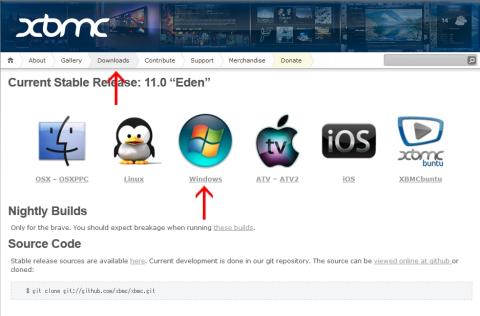
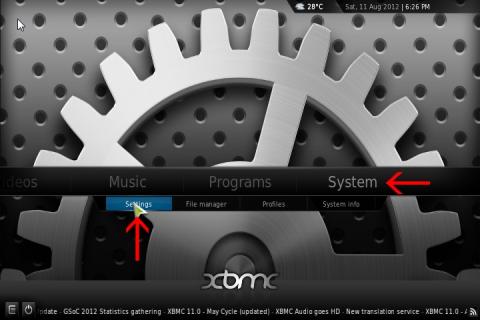
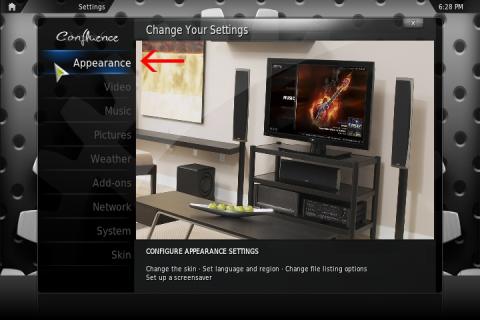
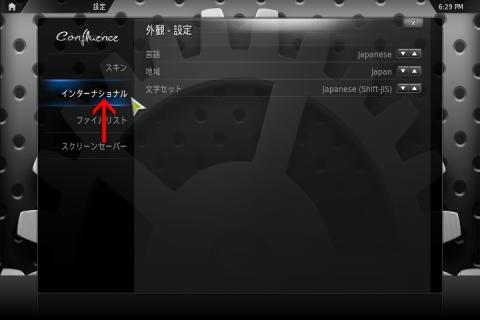





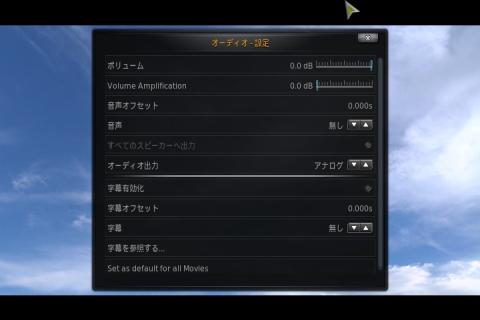
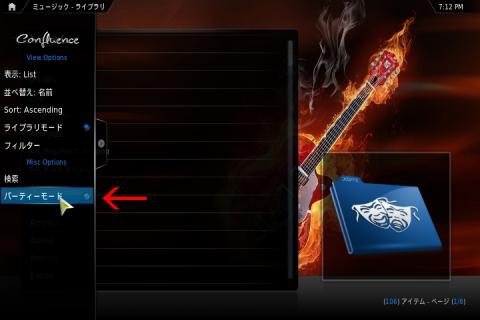
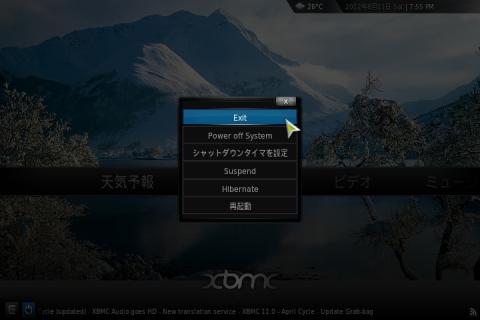
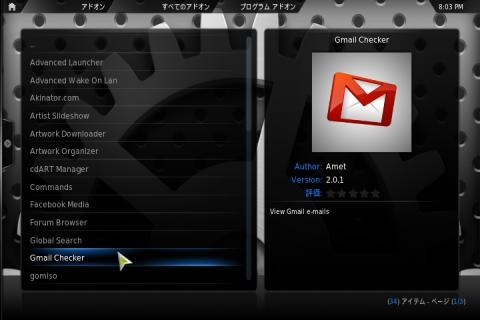
北のラブリエさん
2012/08/11
私はMacで試してみます。
nnsuteさん
2012/08/12
XBMC面白いですよ~、ぜひ試して遊んでみてください。
うちではPen4マシンを再利用してメディアプレイヤー化してます。
北のラブリエさん
2012/08/12
残念ながら山ライオンではセキュリティの関係で動きませんでした。
製作者が認証取れば動くと思うので、それを待ってみます。
nnsuteさん
2012/08/12
北のラブリエさん
2012/08/12
しかしどうもよくわからないですね。
もうちょっといじってみます。